- Szerző Abigail Brown [email protected].
- Public 2024-01-07 19:03.
- Utoljára módosítva 2025-01-24 12:11.
Bár fizikailag nem csatlakoztathatja a Google Home készüléket egy tévéhez, használhatja hangutasítások küldésére otthoni hálózatán keresztül a tévére, lehetővé téve a tartalom streamelését a kiválasztott alkalmazásokból, és vezérelhet egyes tévéfunkciókat.
A Google Home with TV használata Chromecaston keresztül
A Google Home és a tévé összekapcsolásának egyik módja a Google Chromecast vagy Chromecast Ultra médiastreamer, amely bármely HDMI-bemenettel rendelkező tévéhez csatlakoztatható.
Általában a Google Chromecast beállítása után egy okostelefont vagy táblagépet használnak a tartalom streamelésére a Chromecaston keresztül, így azt tévén is láthatja. Ha azonban egy Chromecast párosítva van a Google Home szolgáltatással, választhat, hogy a Google Assistant hangutasításait okostelefonján vagy a Google Home segítségével használja.
A kezdéshez győződjön meg arról, hogy a Chromecast csatlakoztatva van a tévéhez, és hogy az, az okostelefon és a Google Home ugyanazon a hálózaton vannak. (Ez azt jelenti, hogy ugyanahhoz a routerhez csatlakoznak.)
A Google Home különféle gyártók televízióival használható, többek között többek között az LG, a Samsung, a Panasonic, a Sony és a Vizio televízióival.
Csatlakoztassa Chromecastját
A következő utasítások Androidra vonatkoznak. (Az Android- és iOS-alkalmazások között kis eltérések lehetnek.)
- Kapcsolja be a tévét, és győződjön meg arról, hogy a Chromecast képernyője megjelenik a tévén.
- Nyissa meg a Google Home alkalmazást okostelefonján.
- Érintse meg a pluszjelet (+) a tetején.
- Válasszon Eszköz beállítása.
-
Érintse meg a Állítson be új eszközöket otthonában.

Image - Válasszon ki egy meglévő otthont, vagy hozzon létre újat, majd érintse meg a Next.
- Várjon, amíg telefonja megkeresi a Chromecastot. Koppintson a Next gombra, amikor az alkalmazás megtalálja a Chromecastot.
-
Győződjön meg arról, hogy a tévén lévő kód megegyezik az alkalmazásban szereplő kóddal, majd érintse meg a Igen.

Image - Válassza a következőt: Elfogadom a folytatáshoz.
- Tap Igen, benne vagyok a (vagy Nem köszönöm, ha úgy tetszik).
-
Válasszon egy szobát, amely segít azonosítani a Chromecast helyét, majd koppintson a Next. elemre.

Image - Csatlakoztassa a Chromecastot Wi-Fi-hálózathoz a képernyőn megjelenő lépéseket követve.
- Érintse meg a Next gombot a Chromecast és a Google Fiók összekapcsolásához.
-
Kövesse a képernyőn megjelenő további lépéseket a Chromecast beállításához.

Image
A Chromecast összekapcsolása a Google Kezdőlappal
Ha a Google Home szolgáltatást ugyanabban a házban állítja be, ahol a Chromecast, akkor nem okozhat gondot a kettő azonnali párosítása a zene és a videók lejátszásához.
Ha azonban nem tudja elérni, hogy a Google Home kommunikáljon a Chromecasttal, próbálkozzon a következővel:
- A Google Home alkalmazásban koppintson arra a tévére, amelyhez a Chromecast csatlakoztatva van.
- Válassza ki a fogaskerék ikont a tetején.
- Koppintson az Alapértelmezett TV elemre, és ellenőrizze, hogy a Chromecast TV van-e kiválasztva.
-
Érintse meg a Otthon elemet, majd válassza ki azt az otthont, amelyhez a fenti lépések során hozzáadta a Chromecastot.
A beállítások oldalon érintse meg a Alapértelmezett TV elemet, és ellenőrizze, hogy a Chromecast TV van-e kiválasztva.
- Érintse meg a Következő.
-
Válasszon Eszköz áthelyezése.
Még mindig nem működik? Menjen vissza a Beállítások oldalra, koppintson a Alapértelmezett TV elemre, és győződjön meg arról, hogy a Chromecast TV van kiválasztva.
Használja a Google Asszisztens parancsait tévéjén
Miután a Chromecast össze van kapcsolva a Google Home rendszerrel, a Google Asszisztens hangutasításaival streamelhet (átküldhet) videót tévéjére a Google kompatibilis streamelő alkalmazásán keresztül.
A Google Home hangutasításaival nem nézhet meg (átküldhet) tartalmat a Google által nem támogatott alkalmazásokból. A további kívánt alkalmazások tartalmának megtekintéséhez el kell küldeni azokat a Chromecastra az okostelefon segítségével.
Másrészt a Google Home segítségével megkérheti a Chromecastot további tévéfunkciók végrehajtására (alkalmazásonként vagy tévénként változhat). Egyes parancsok közé tartozik a szünet, a folytatás, a kihagyás, a leállítás, a lejátszás, valamint a feliratok/feliratok be- és kikapcsolása. Továbbá, ha a tartalom egynél több feliratnyelvet kínál, megadhatja a megjeleníteni kívánt nyelvet.
Ha TV-jén HDMI-CEC is található, és ez a funkció engedélyezve van (ellenőrizze a tévé HDMI-beállításait), a Google Home segítségével megmondhatja Chromecastjának, hogy kapcsolja be vagy ki a tévét. A Google Home arra a HDMI-bemenetre is válthat, amelyhez a Chromecast csatlakozik a tévén, amikor hangparancsot küld a tartalom lejátszásának elindításához.
Ez azt jelenti, hogy ha adást vagy kábelcsatornát néz, és azt mondja a Google Home-nak, hogy játsszon le valamit a Chromecast segítségével, a tévé arra a HDMI-bemenetre vált, amelyhez a Chromecast csatlakozik, és elkezdi a lejátszást.
Használja a Google Home-ot olyan tévével, amelybe beépített Google Chromecast tartozik
A Chromecast és a Google Home összekapcsolása az egyik módja annak, hogy a Google Asszisztens hangutasításaival streameljen videókat a tévére. Ennek ellenére számos tévében van beépített Google Chromecast. Ez lehetővé teszi a Google Home számára, hogy lejátszhassa a streamelt tartalmat, és hozzáférjen bizonyos vezérlőfunkciókhoz, köztük a hangerőszabályozáshoz anélkül, hogy egy további, beépülő Chromecast-eszközön kellene keresztülmennie.
Beállíthat egy TV-t beépített Chromecasttal Android vagy iOS okostelefon használatával, hogy elvégezze az előzetes beállítást a Google Home alkalmazáson keresztül. A Google Home és a beépített Chromecastot tartalmazó tévé összekapcsolásához kövesse a fenti lépéseket.
Azok a szolgáltatások, amelyekhez a Google Home egy Google Chromecast segítségével hozzáférhet és vezérelhető, ugyanazok, mint amelyek a beépített Chromecasttal rendelkező tévén érhetők el és vezérelhetők. Az okostelefonról történő átküldés több alkalmazáshoz biztosít hozzáférést.
Ha azt mondja a Google Home-nak, hogy játsszon le egy videót a kiválasztott alkalmazások egyikéből, a tévé automatikusan átvált a csatornáról az alkalmazásra. Ezenkívül a Google Home nem tudja be- vagy kikapcsolni a tévét, ahogyan külső beépülő Chromecaston keresztül megy keresztül.
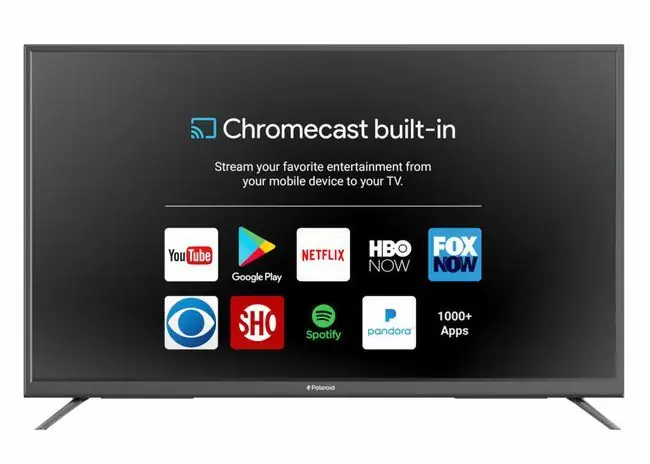
Használja a Google Home-ot Logitech Harmony távirányítóval
A Google Home TV-hez való csatlakoztatásának másik módja az egyik legjobb univerzális távirányító, például egy kompatibilis Logitech Harmony távirányító.
Ha összekapcsolja a Google Home-ot egy kompatibilis Harmony távirányítóval, a Google Asszisztens hangutasításaival számos vezérlési és tartalom-elérési funkciót végrehajthat tévéjén.
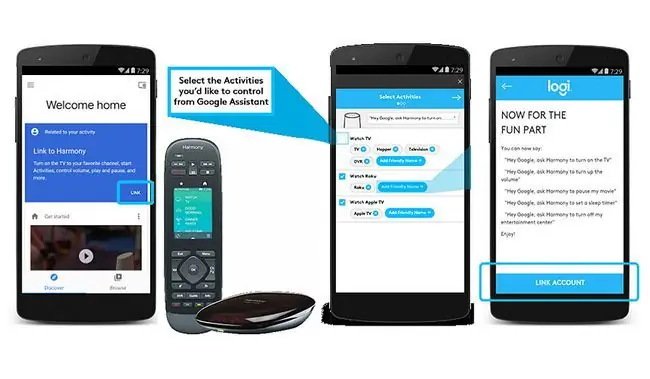
- Koppintson a pluszjelre a Google Home alkalmazás tetején.
- Válassza ki a Eszköz beállítása.
-
Válasszon Beállítson már valamit.

Image - Érintse meg a keresés ikont a tetején, és írja be: Harmony.
-
Koppintson a listából a Harmony gombra.

Image - Kövesse a képernyőn megjelenő utasításokat fiókja összekapcsolásához.
A Harmony használata a tévé be- és kikapcsolására
Ha csak a Harmony segítségével szeretné be- vagy kikapcsolni a tévét, telepítse az IFTTT alkalmazást okostelefonjára. Az alábbi lépések összekapcsolják az „OK Google, kapcsolja be/ki a TV-t” parancsokat a Google Home készülékkel és egy kompatibilis Harmony távirányító rendszerrel.
Miután telepítette az alkalmazást:
- Koppintson a További információért az IFTTT alkalmazás alján.
- Keresse meg a Harmony kifejezést, majd válassza ki a listából.
- Válasszon Connect.
- Jelentkezzen be a hitelesítő adataival.
A Google Home használata Rokuval a Quick Remote alkalmazáson keresztül
Ha Roku médiastreamer van csatlakoztatva a tévéhez, a Quick Remote alkalmazás letöltésével kapcsolhatja össze a Google Home szolgáltatással (csak Androidon).
A kezdéshez töltse le és telepítse a Quick Remote alkalmazást okostelefonjára, majd kövesse a Quick Remote alkalmazás letöltési oldalán található utasításokat a Quick Remote és a Roku eszköz és a Google Home összekapcsolásához.
Miután sikeresen összekapcsolta a Quick Remote-ot Roku-eszközével és a Google Home-tal, hangutasításokkal utasíthatja a Quick Remote-val a menünavigáció végrehajtására Roku-eszközén, így bármelyik alkalmazást kiválaszthatja a lejátszás megkezdéséhez. Mindazonáltal csak a korábban említett, a Google Home által támogatott alkalmazásokat lehet név szerint közvetlenül megszólítani.
A Quick Remote alkalmazás ugyanúgy működik mind a beépülő Roku-eszközökön, mind a Roku TV-ken (a beépített Roku funkcióval rendelkező tévék).
A Quick Remote a Google Home vagy a Google Assistant alkalmazással használható. Ez azt jelenti, hogy ha nincs Google Home-ja, akkor Roku-eszközét vagy Roku TV-jét az okostelefonján lévő Google Asszisztens alkalmazással vezérelheti.
Ha nem tartózkodik a Google Home közelében, lehetősége van arra is, hogy használja a Quick Remote alkalmazás billentyűzetét okostelefonján.
A Quick Remote ingyenesen telepíthető, de havonta legfeljebb 50 ingyenes parancsot használhat. Ha többre van szüksége, fizessen elő a Quick Remote Full Pass-ra havi 0,99 USD-ért vagy évi 9,99 USD-ért.
A Roku tévéket, botokat és dobozokat a Google Asszisztens és a Google Home is vezérelheti számos paranccsal anélkül, hogy feltétlenül a Quick Remote-t kellene használnia. Látogassa meg a Roku ügyfélszolgálatát, hogy megtudja, hogyan.
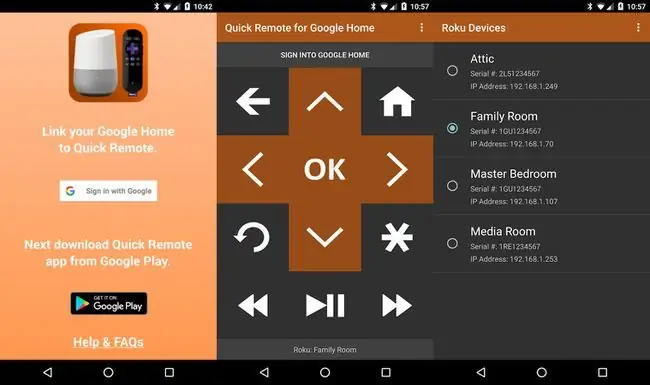
A Google Home használata az URC Total Control System rendszerrel
Ha TV-je egy olyan egyedi telepítés része, amely egy átfogó távirányító rendszer köré épül, akkor a Google Home-hoz való összekapcsolása kicsit bonyolultabb, mint az eddig tárgy alt megoldások.
Ha a Google Home szolgáltatást szeretné használni tévéjével és az URC Total Control 2.0-val, telepítőre van szükség a kapcsolat beállításához. (További információért látogasson el az URC webhelyére.) A hivatkozást követően a telepítő kifejleszti a teljes parancs-infrastruktúrát, amelyre szüksége van a TV-készülék működéséhez és a tartalom eléréséhez.
Dönthet úgy, hogy hagyja, hogy a telepítő létrehozza a szükséges hangutasításokat, vagy megadhatja, hogy milyen parancsokat szeretne használni.
Például választhat valami alapvetőt, például "Kapcsold be a TV-t", vagy valami szórakoztatóbbat, mint például: "Rendben, itt az ideje a filmestnek." A telepítő ezután a kifejezéseket a Google Asszisztens platformmal működik.
A Google Home és az URC Total Control rendszer közötti kapcsolat segítségével a telepítő egy vagy több feladatot kombinálhat egy adott kifejezéssel. Az „OK, itt az ideje a filmestnek” használható a TV bekapcsolására, a fények tompítására, a csatornára váltáshoz, az audiorendszer bekapcsolásához, és esetleg a pattogatott kukoricapopper elindításához, ha az a rendszer része.

A Google Home-on túl: TV-k beépített Google Asszisztenssel
Bár a Google Home a további eszközökkel és alkalmazásokkal kombinálva nagyszerű módja annak, hogy összekapcsolja és szabályozza a tévén látott tartalmat, a Google Segéd bizonyos tévékben is megtalálható.
Az LG 2018-as okostévéjétől kezdve a ThinQ AI (mesterséges intelligencia) rendszert használja az összes TV és streaming funkció vezérlésére, valamint más LG okostermékek vezérlésére, de a Google Asszisztensre vált, hogy elérje az összes szolgáltatást. a TV-készülék a Google Home funkcióinak ellátására, beleértve a harmadik féltől származó intelligens otthoni eszközök vezérlését is.
Mind a belső mesterséges intelligencia, mind a Google Assistant funkciót a TV hangvezérlésű távirányítója aktiválja. Nincs szüksége külön Google Home-eszközre vagy okostelefonra.
Másrészt a Sony egy kicsit más megközelítést alkalmaz: a Google Assistant segítségével vezérli Android TV-in a TV belső funkcióit és a külső okosotthoni termékekkel való összekapcsolást.
A tévébe épített Google Asszisztenssel ahelyett, hogy a Google Home vezérelné a tévét, a tévé egy „virtuális” Google Home-t vezérel.
Ha azonban van Google Home-ja, a fent tárgy alt módszerek bármelyikével összekapcsolhatja egy beépített Google Asszisztenssel rendelkező tévével. Bár ez felesleges.

GYIK
Hogyan csatlakoztathatom a Google Nestemet a tévémhez?
A Google Nest tévéhez történő csatlakoztatásának lépései pontosan ugyanazok, mint a Google Home és a tévé csatlakoztatásának lépései.
Miért nem találja a Google Home a Chromecastomat?
Ha a Google Home nem találja Chromecastját, győződjön meg arról, hogy mobileszköze és Chromecastja ugyanahhoz a Wi-Fi-hálózathoz csatlakozik. Ezenkívül győződjön meg arról, hogy eszköze támogatja az 5 GHz-es Wi-Fi-kapcsolatot, amely szükséges ahhoz, hogy a Google Home megtalálja a Chromecastot.
Hogyan javíthatom ki, ha a Google Home nem csatlakozik a Wi-Fi-hez?
Ha a Google Home nem csatlakozik a Wi-Fi-hálózathoz, helyezze az útválasztó közelébe, majd indítsa újra mindkét eszközt. Ha ez nem működik, próbálja meg alaphelyzetbe állítani a Google Home-ot és az útválasztót. Ha nemrégiben módosította Wi-Fi jelszavát, előfordulhat, hogy újra kell konfigurálnia a Google Home készüléket.






